Windows 시스템에서 최신 Java 버전을 수동으로 활성화하는 방법
(Java is a computer programming language)Java는 데스크탑, 서버, 모바일 장치 및 스마트 카드에서 발견 되는 컴퓨터 프로그래밍 언어 입니다. Java 응용 프로그램 은 Linux , Mac 및 Windows 를 포함한 대부분의 시스템에서 실행됩니다 . 온라인 게임 및 3D 이미지 보기와 같이 Java 가 적용 되는 여러 용도가 있습니다. 또한 기업 컴퓨팅 등을 위한 e-비즈니스 솔루션에서도 역할을 합니다. Java 는 서버에 배포되는 (Java)Java 기반 서버 솔루션을 사용하는 IT 부문에서 널리 사용되는 프로그램입니다 . 또한 서버에 배포되는 Java 는 (Java)Java 를 사용하는 것보다 상대적으로 안전합니다.데스크톱 시스템에서. 웹 사이트를 열거나 프로그램을 실행하려면 Java(Java) 가 필요할 수도 있습니다.
보안상의 이유로 개인용 컴퓨터에서 Java를 사용하는 것은 권장하지 않지만 , 불가피한 상황 에서는 프로그램이나 웹 페이지를 실행하기 위해 Java 를 설치해야 할 수 있으며 이러한 경우 (Java)몇 가지 예방 조치 가 필요합니다 . 여기에 언급된 것과 같은 불가피한 상황 에서는 공식 웹사이트에서만 Java 를 설치해야 한다는 점을 언급할 가치가 있습니다. (Java)또한 침입자와 해커가 온라인 서핑을 하는 동안 대부분의 컴퓨터를 감염시킬 수 있는 Java 코드 를 컴파일하기 쉽기 때문에 Java 프로그램을 최신 상태로 유지해야 합니다.(Java)
대부분의 사용자는 Windows(Windows) 시스템에 Java를 성공적으로 설치한 후에도 Windows 시스템에서 (Windows)Java 를 사용하는 데 어려움을 겪 습니다 . Java 를 다운로드하여 설치 했지만 여전히 사용할 수 없다면 브라우저에서 Java 를 활성화하지 않았을 수 있습니다. 이 문제는 일반적으로 사용자가 Java 가 필요한 다른 응용 프로그램을 이미 사용하고 있는 경우에 발생합니다 . 이 경우 응용 프로그램 공급업체는 브라우저 설정을 변경하는 것을 원하지 않으며 사용자는 Java 제어판(Java Control Panel) 에서 최신 설치된 Java 버전을 수동으로 활성화해야 합니다 . 최신 버전의 Java(Java) 를 활성화하고 사용하는 것도 좋은 방법입니다.최신 보안 패치 및 개선 사항을 활용하십시오.
Windows 10 에서 (Windows 10)Java 버전 을 확인하는 방법 :
- 시작 버튼을 클릭하십시오
- (Scroll)Java 폴더 가 표시될 때까지 나열된 응용 프로그램 및 프로그램을 스크롤 합니다.
- 자바 폴더 클릭
- Java 정보를 열어 Java 버전 을 확인하십시오 .
이 기사에서는 Java를 설치하고 Java 제어판에서 최신 설치된 Java 버전을 수동으로 활성화하는 방법 에 (Java)대해(Java Control Panel) 설명 합니다 .(Java)
Windows에서 최신 Java(Java) 버전을 수동으로 활성화
Java 다운로드 는 쉽고 사용자는 Windows 다운로드 및 설치에 대한 관리자 권한이 필요할 수 있습니다. Java 를 설치하는 방법에는 두 가지가 있습니다 . 사용자는 공식 웹사이트( java.com(java.com) )에서 온라인 다운로드 또는 오프라인 다운로드를 통해 Java 를 다운로드 하도록 선택할 수 있습니다 .
프로세스가 시작되면 파일 다운로드(File Download) 대화 상자 에서 다운로드 파일에 대해 실행(Run) 또는 저장(Save) 옵션을 선택할 수 있습니다 . 실행 을 (Run)클릭(Click) 하여 설치 프로그램을 실행하거나 저장(Save) 을 클릭 하여 나중에 설치할 수 있도록 파일을 저장합니다.
폴더 위치를 선택하고 컴퓨터의 알려진 위치에 파일을 저장합니다. 설치 프로세스를 시작하려면 저장된 파일을 두 번 클릭 하여 (Double-click)Java 를 실행하고 설치합니다 .
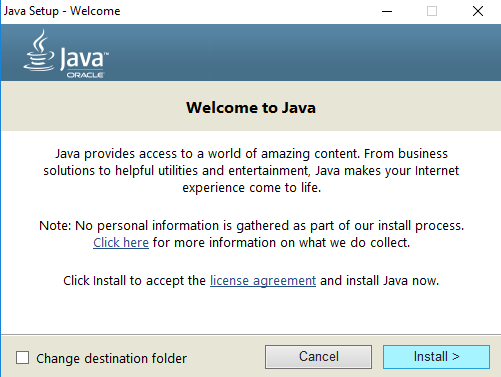
Windows 10 에서 Java 제어판(Java Control Panel) 사용
시작 으로 이동하여 제어판(Start) 을 엽니 다(Control Panel) .
제어판에서 Java 아이콘을 클릭하여 Java 제어판 을 엽니 다(Java Control Panel) .
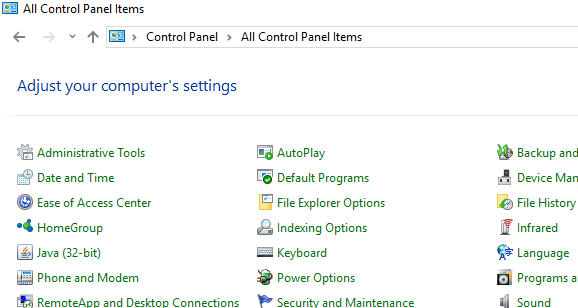
이제 최신 설치된 Java 버전을 활성화하려면 Java 탭(Java) 을 엽니다 . Java Runtime Environment 설정 을 열려면 보기(View) 버튼을 클릭하십시오.
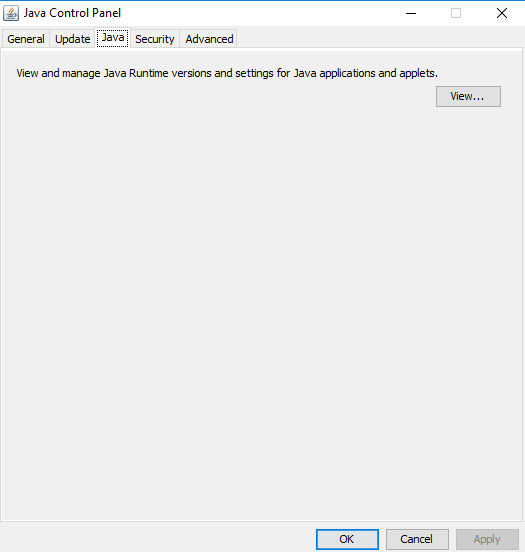
최신 Java Runtime 버전 을 허용 하려면 사용 옵션을 선택하십시오.(Enabled)
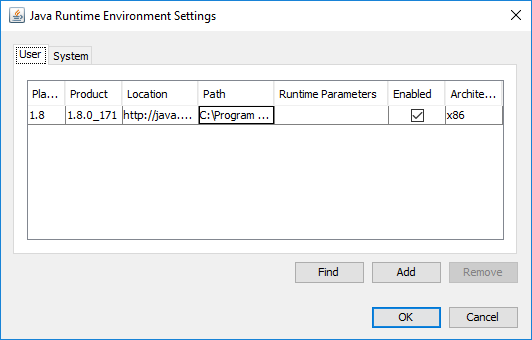
확인(OK) 버튼을 클릭 하여 설정 변경 사항을 적용합니다. Java 제어판 에서 (Java Control Panel)확인(OK) 을 클릭 하여 변경 사항을 확인합니다.
이제 웹 브라우저(애플릿)에 포함된 Java 프로그램을 실행하여 최신 버전의 (Java)Java 가 컴퓨터에 설치되어 있는지 확인합니다.
그게 다야.(That’s all.)
Related posts
Windows Control Panel Java listing은 Java을 제거한 후에도 남아 있습니다
Windows 10에서 JAVA_HOME을 설정하는 방법
Manage Java Settings in Windows 10
모든 주요 웹 브라우저에서 Java를 활성화하는 방법
어떤 버전의 Java를 설치했습니까? 답을 배우는 3가지 방법
사용 방법 Charmap and Eudcedit Windows 10의 내장 도구
File Explorer에서 Details pane를 보여주는 방법 Windows 10에서
Alt-Tab Terminator은 기본값 Windows ALT-Tab functionality를 향상시킵니다
Java update가 완료되지 않았습니다, Error Code 1618
Best Windows 11/10 용 무료 Timetable software
어떻게 Windows 10에서 종료에 Move, 또는 Delete PageFile.sys를 백업하려면
Fix Java Virtual Machine or JVM을 찾을 수 없습니다
수정 프로그램이 Windows 10에서 Java 가상 머신을 생성할 수 없음
Windows 10에서 이동식 저장소 클래스 및 액세스를 비활성화하는 방법
Fix Windows Update error 0x80070422 Windows 10에서
WAMP를 사용하여 Drupal을 설치하는 방법 Windows에서
Windows 10에서 Shutdown and Startup Log를 확인하는 방법
Fix Crypt32.dll Windows 11/10에서 오류가 없거나 누락되지 않았습니다
Windows 컴퓨터의 무료 Anti-Ransomware software
Windows 10에서 System Properties을 열는 방법 Control Panel
